 全国省级台民生新闻协作体视频传送系统使用说明.docx
全国省级台民生新闻协作体视频传送系统使用说明.docx
- 文档编号:24879063
- 上传时间:2023-06-02
- 格式:DOCX
- 页数:10
- 大小:494.54KB
全国省级台民生新闻协作体视频传送系统使用说明.docx
《全国省级台民生新闻协作体视频传送系统使用说明.docx》由会员分享,可在线阅读,更多相关《全国省级台民生新闻协作体视频传送系统使用说明.docx(10页珍藏版)》请在冰豆网上搜索。
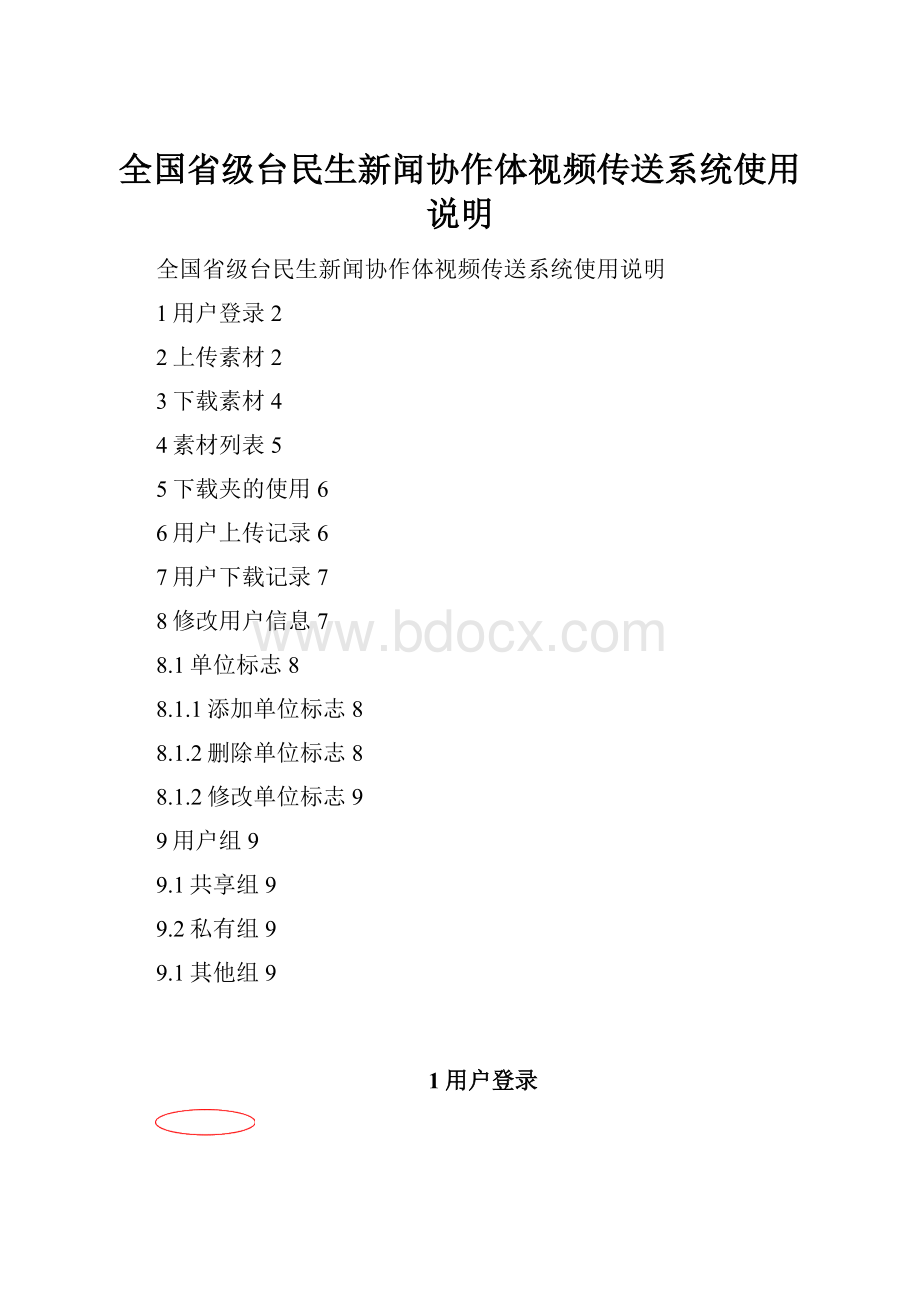
全国省级台民生新闻协作体视频传送系统使用说明
全国省级台民生新闻协作体视频传送系统使用说明
1用户登录2
2上传素材2
3下载素材4
4素材列表5
5下载夹的使用6
6用户上传记录6
7用户下载记录7
8修改用户信息7
8.1单位标志8
8.1.1添加单位标志8
8.1.2删除单位标志8
8.1.2修改单位标志9
9用户组9
9.1共享组9
9.2私有组9
9.1其他组9
1用户登录
在登录界面输入“用户名”,“密码”和“验证码”(正确识别出验证码显示图片的字母或数字,填入验证码输入框中,不用区分大小写字母),点击“登录”按钮登录。
如果看不清楚“验证码图片”内容,可单击“验证码图片”进行刷新。
登录后进入“素材列表”界面。
2上传素材
点击导航条上的“上传素材”按钮
,进入上传素材页面。
页面如下图。
第一步:
上传素材。
在上传工具处点击“选择”按钮,选择要上传的本地文件。
选择好文件后,点击“确定”按钮进行上传。
当出现以上画面时,表示文件上传结束。
第二步:
填写素材信息。
素材上传结束后。
在“素材信息”表单中填写好相应的素材信息。
注:
在新系统中加入了用户组的概念。
(用户组部分参见第9部分用户组)
在老系统中“附件文档”需要二次上传。
在新系统中不需要二次上传,在素材信息表单中,选择好要上传的文档即可。
第三步:
保存文档。
在确认所填写的素材信息无误后。
点击在下面的“确定”按钮进行保存。
保存成功后,会自动跳转会“素材列表”页面,表示素材上传工作已经完成。
3下载素材
第一步:
在导航条中,点击“素材”按钮
,进入素材列表。
第二步:
点击想要下载素材的“预览”按钮,进入素材预览页面。
在预览页面可以查看此素材的FLV预览视频与素材的相关信息。
第三步:
单击“点击下载”按钮
,进入下载连接页面。
第四部:
进入下载连接页面后。
就可以对素材和其附件进行下载。
可以使用IE或下载工具下载。
4素材列表
点击导航条上的“素材”按钮
,进入素材列表页。
此页面显示的是所有可以下载的素材。
点击“预览”按钮可以进入素材预览页面。
素材可以根据查询条件进行筛选搜索。
5下载夹的使用
用户可以在素材预览页,将想要下载的素材连接添加到“下载夹”中,在选择好所有素材后,进入“下载夹”页面。
所有被加入“下载夹”的素材都会显示在这里,点击下载连接,进行下载。
注:
下载夹中的记录只在本次登录时有效,再次登录时下载夹中的记录会被清空。
在素材预览页,点击“加入到下载夹”连接。
点击此连接,会弹出“加入下载夹成功”提示。
说明此素材已加入下载夹。
点击导航条上的“下载夹”按钮
,进入下载夹页面。
点击想要下载的素材的“点击下载”按钮,就会进入此素材的下载连接页面。
6用户上传记录
点击导航条上的“上传记录”按钮
,进入上传记录页面。
登录用户历史上曾经上传的所有素材都会显示在此页面。
点击“查看”按钮可以进入素材预览页面。
可以根据条件对所有信息进行筛选查询。
7用户下载记录
点击导航条上的“下载记录”按钮
,进入下载记录页面。
登录用户历史上曾经下载过的所有素材都会显示在此页面。
点击“查看”按钮可以进入素材预览页面。
可以根据条件对所有信息进行筛选查询。
8修改用户信息
点击导航条中的“修改信息”按钮
,进入用户信息修改页面。
在这个页面可以对当前登录用户的信息进行修改。
修改结束后,点击“确定”按钮保存当前的修改。
8.1单位标志
在“修改信息”页面可以上传“单位标志”。
播放此单位上传素材的FLV预览视频时,单位标志将显示在FLV视频的右上角。
正式下载的素材不会包含有单位标志。
8.1.1添加单位标志
在修改信息时,选择本地图片,填写完要修改的信息后,点击“确定”按钮即可。
8.1.2删除单位标志
在修改信息时,点击已经存在的单位标志右边的“删除”按钮删除标志,填写完要修改的信息后,点击“确定”按钮即可。
8.1.2修改单位标志
在修改信息时,重新点击“浏览”按钮,选择要替换成的本地图片,填写完要修改的信息后,点击“确定”按钮即可。
9用户组
新版的视频共享系统,加入了“用户组”的概念。
系统中的所有用户最少会有两个组,共享组:
即民生协作体组,用户上传的素材默认都属于这个组,用于协作体内用户共享数据使用。
私有组:
即用户本身,属于这个组的素材仅用户本人可见,是为用户台做内部交流而设立的。
一个用户会默认属于“共享”组,一个用户可以同时属于多个组。
在上传素材时,需要为素材选择一个或一个以上的组别。
9.1共享组
共享组的素材,所有的用户都可以预览并且下载。
9.2私有组
每个用户拥有一个“私有”组。
在上传素材时,如果选择了私有组,那么这个素材只有上传用户可以浏览并下载。
其他用户在素材列表中,是看不到此素材的。
9.1其他组
其他组别的素材,只有本组别的用户才能预览并下载。
不属于本组别的用户,在素材列表中,是看不到此素材的。
- 配套讲稿:
如PPT文件的首页显示word图标,表示该PPT已包含配套word讲稿。双击word图标可打开word文档。
- 特殊限制:
部分文档作品中含有的国旗、国徽等图片,仅作为作品整体效果示例展示,禁止商用。设计者仅对作品中独创性部分享有著作权。
- 关 键 词:
- 全国 省级 民生 新闻 协作 体视 频传 系统 使用说明
 冰豆网所有资源均是用户自行上传分享,仅供网友学习交流,未经上传用户书面授权,请勿作他用。
冰豆网所有资源均是用户自行上传分享,仅供网友学习交流,未经上传用户书面授权,请勿作他用。


 《当代世界政治与经济》.docx
《当代世界政治与经济》.docx
